Device Links
YouTube este renumit pentru algoritmii săi, care sporesc aleatoriu videoclipurile ciudate pe prima pagină ocazional. Cu toate acestea, utilizatorii primesc și videoclipuri care sunt direcționate către interesele lor, toate organizate special pentru ei. În timp ce unii oameni nu le doresc, altora le plac recomandările pentru a le oferi mai mult conținut.

YouTube face posibilă resetarea recomandărilor, care pot fi afectate dacă altcineva vizionează videoclipuri de obicei în afara intereselor dvs. Puteți începe din nou odată ce efectuați o resetare, văzând doar videoclipurile care vă plac.
Cum să resetați recomandările YouTube pe un iPhone
YouTube folosește o metodă principală pentru a recomanda videoclipuri atunci când sunteți pe ecranul de pornire. Algoritmul vă cunoaște istoricul căutărilor pe YouTube și îl folosește pentru a afișa videoclipuri care v-ar putea plăcea.
De asemenea, YouTube vă poate spune că vă place ceva observând timpul de vizionare, clicurile și distribuirile. Dacă termini un videoclip, algoritmul va ști că ți-a plăcut. De asemenea, clicurile sunt similare, deoarece puteți observa videoclipuri similare care apar după ce faceți clic pe videoclipuri amuzante cu animale de companie, de exemplu.
Cu toate acestea, metoda principală rămâne istoricul dvs. YouTube, care conține cuvintele pe care le introduceți în bara de căutare și videoclipurile pe care le-ați vizionat. Prin urmare, pentru a vă reseta recomandările, va trebui să ștergeți toate acele informații, astfel încât algoritmul să poată începe de la capăt. Procedând astfel, veți găsi videoclipurile care apar se potrivesc mai bine cu interesele dvs.
Iată cum să ștergeți Istoricul YouTube:
- Pe iPhone, deschideți aplicația YouTube.

- Selectați profilul dvs. situat în colțul din dreapta sus.

- Atingeți „Setări”.

- Căutați „Istoric și confidențialitate”.

- Selectați „Ștergeți istoricul căutărilor”.
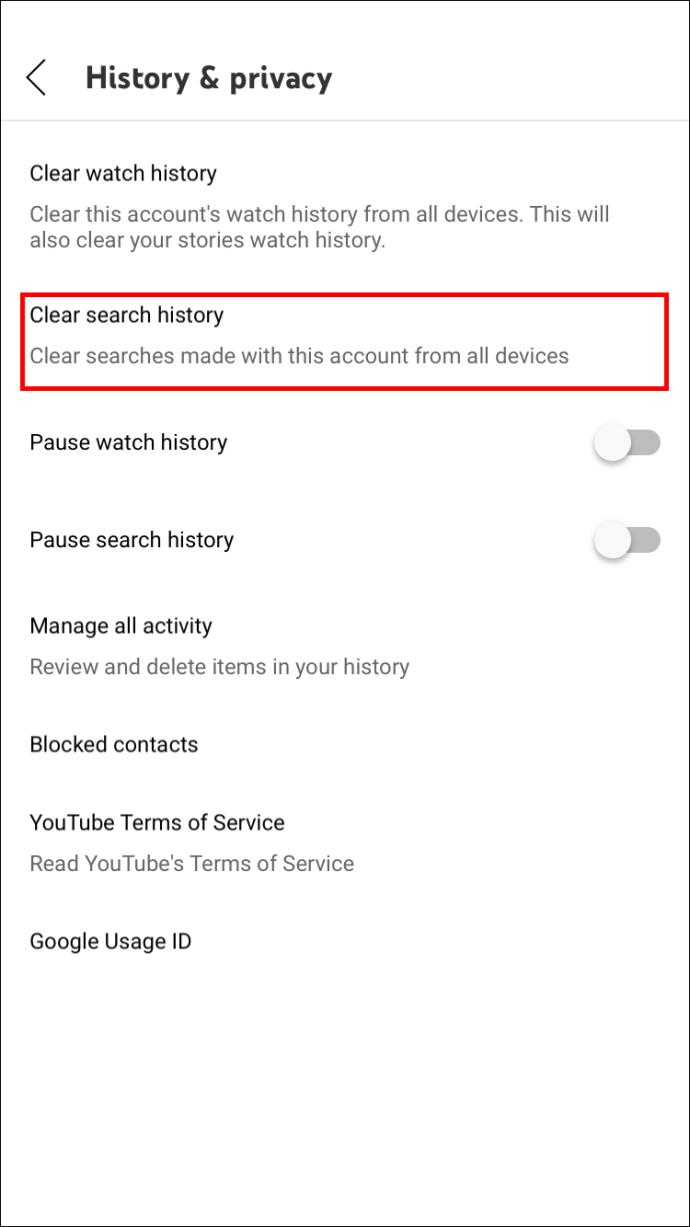
Uneori, aplicația nu înregistrează aceste modificări, deși se întâmplă rar. De asemenea, este posibil să configurați ștergeri automate ale istoricului YouTube, care șterg datele vechi. Procedând astfel, recomandările dvs. sunt proaspete și mai aproape de interesele dvs. actuale.
Există, de asemenea, o altă modalitate care vă permite să ștergeți istoricul cu precizie.
- Lansați aplicația YouTube pe iPhone.

- Selectați fotografia de profil situată în colțul din dreapta sus.

- Atingeți „Datele dvs. în YouTube” în meniul care apare.
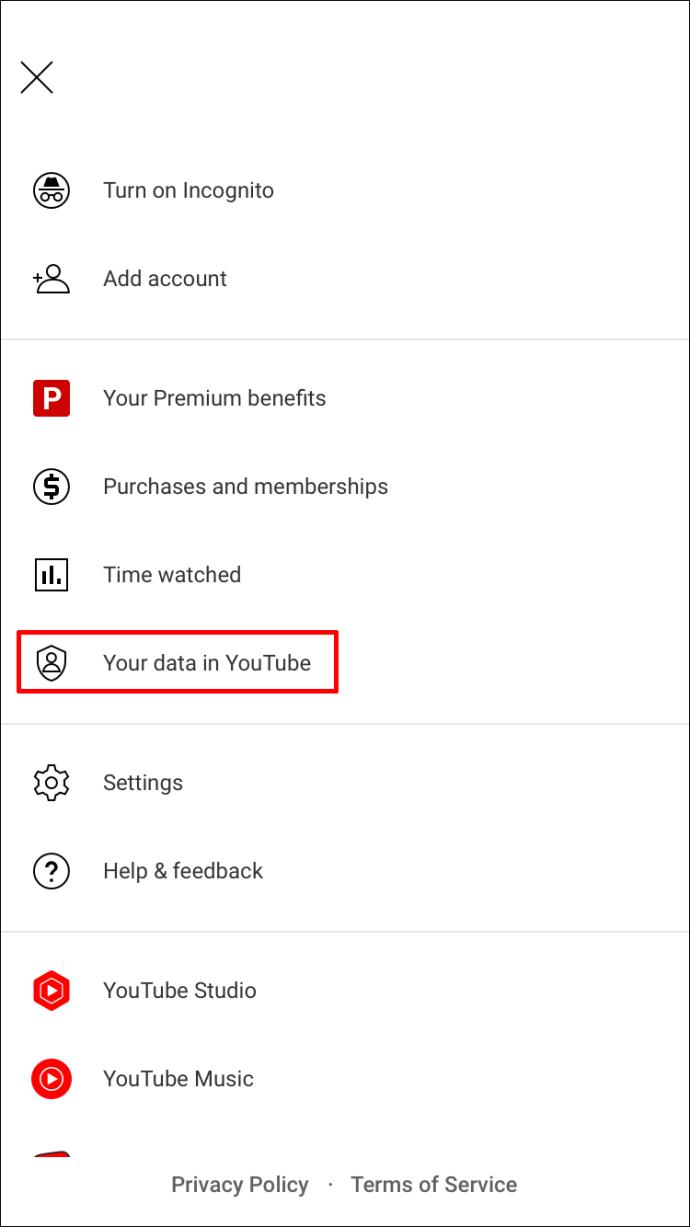
- Derulați și căutați „Istoricul căutărilor YouTube”.
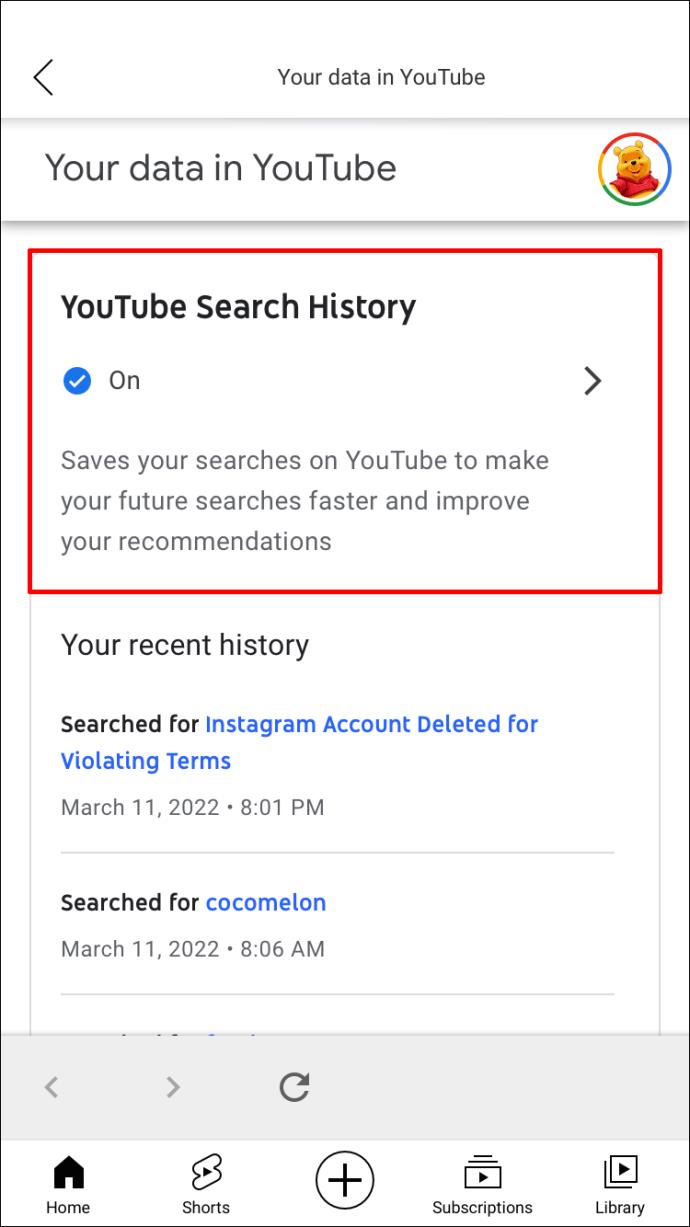
- Alegeți „Gestionați-vă istoricul căutărilor YouTube”.

- Atingeți „Ștergeți” sub „Căutați în activitatea dvs.”.

- Din lista de opțiuni, alegeți „Tot timpul”.
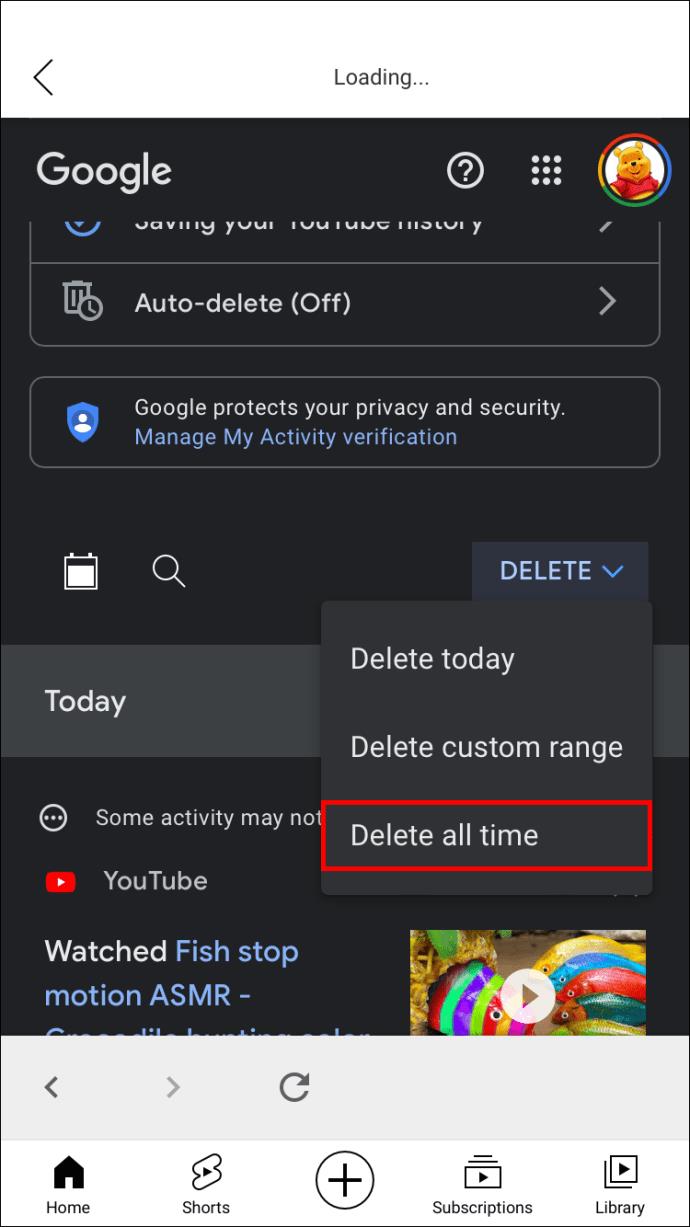
- Așteptați finalizarea procesului.
- Poate fi necesar să așteptați, deoarece YouTube are nevoie de timp pentru a reseta recomandările.
Când alegeți un interval de timp, există mai multe opțiuni.
- Ultima ora
- Ultima zi
- Gamă personalizată
Acestea vă permit să ștergeți o parte din Istoricul dvs. YouTube, ceea ce este la îndemână dacă nu doriți să vedeți videoclipuri care nu se potrivesc cu interesele dvs. Altcineva care le caută și le vizionează va denatura automat recomandările către noul conținut.
Aceiași pași pot funcționa și pentru istoricul vizionărilor, care este deasupra opțiunii pentru istoricul căutărilor.
După efectuarea pașilor de mai sus, puteți efectua o acțiune suplimentară, în principal dacă ați șters doar o parte din date. Puteți întrerupe Istoricul YouTube, ceea ce împiedică alte persoane care vizionează videoclipuri din contul dvs. să manipuleze videoclipurile recomandate.
- Deschide YouTube pe iPhone.

- Atingeți fotografia de profil.

- Selectați „Setări”.

- Derulați în jos și căutați „Istoric și confidențialitate”.

- Activați „Întrerupeți istoricul vizionărilor”.

- De acum înainte, YouTube se bazează mai mult pe rezultatele de căutare mai vechi și pe videoclipurile vizionate pentru recomandări.
Puteți modifica cu ușurință aceste setări în orice moment, deoarece ar putea fi în interesul dvs. să faceți acest lucru mai târziu.
De asemenea, YouTube bazează recomandări pe videoclipurile pe care le-ați apreciat și pe cele din playlisturile pe care le creați. Prin urmare, o resetare complet curată este imposibilă chiar dacă efectuați toți acești pași. Cu toate acestea, reușește în continuare să elimine recomandările mai vechi care nu vă plac.
Cum să resetați recomandările YouTube pe un Android
Ambele versiuni mobile ale YouTube funcționează identic, ceea ce înseamnă că puteți urma pași similari celor observați mai sus. De asemenea, vă puteți întrerupe istoricul pe un telefon Android, așa cum ați proceda pe un iPhone.
Urmați acești pași pe telefonul Android pentru a reseta recomandările YouTube.
- Lansați aplicația YouTube.
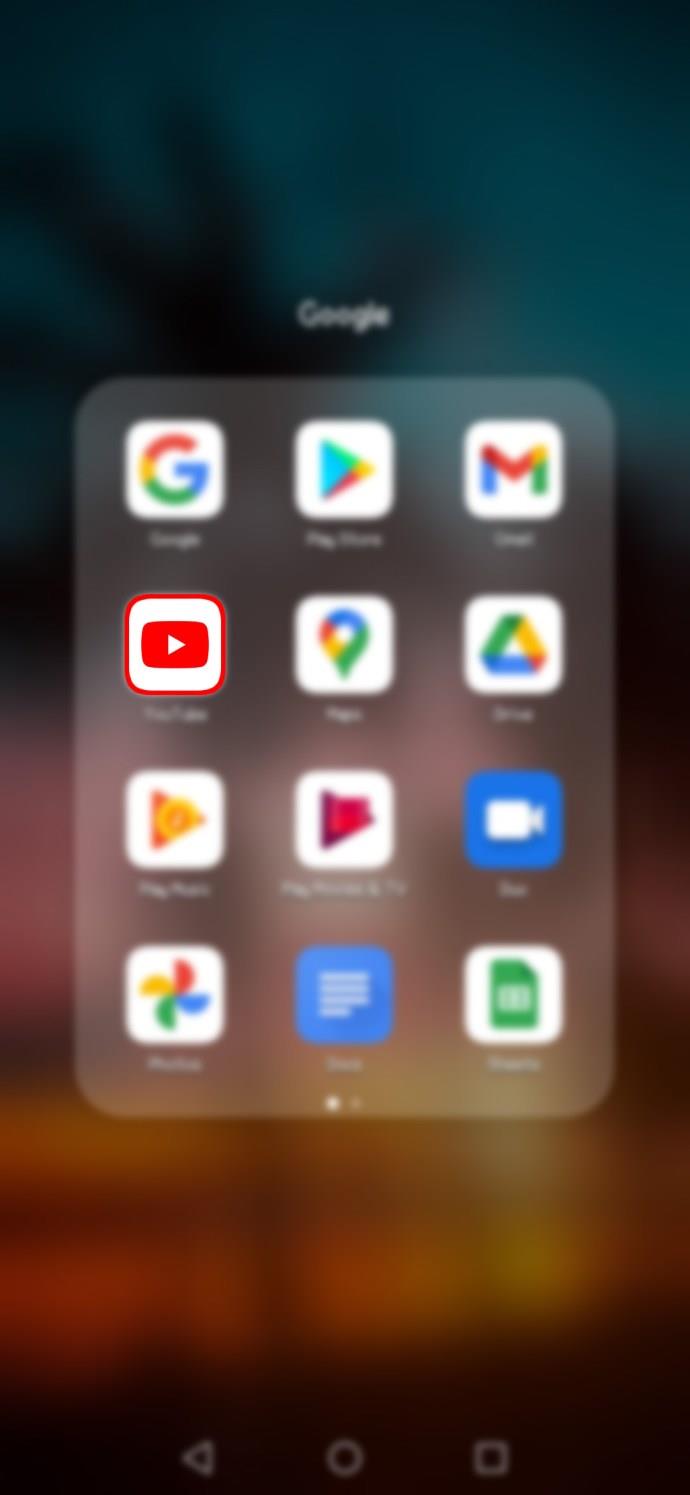
- Atingeți imaginea de profil aflată în colțul din dreapta sus.

- Alegeți „Setări”.

- Căutați „Istoric și confidențialitate”.

- Selectați „Ștergeți istoricul căutărilor”.
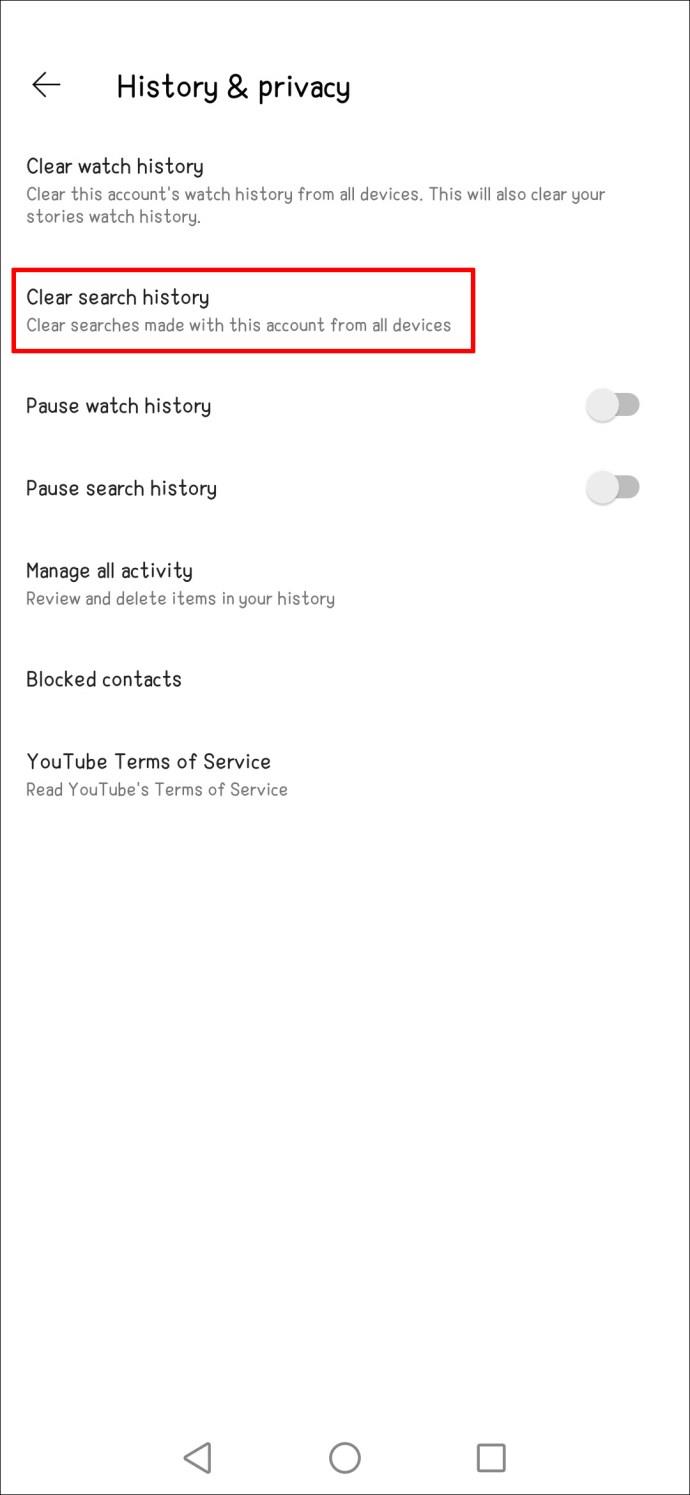
A doua metodă funcționează și pe Android.
- Deschide YouTube pentru Android.

- Atingeți fotografia de profil.

- Selectați „Datele dvs. în YouTube” în meniul care apare.

- Derulați și căutați „Istoricul căutărilor YouTube”.
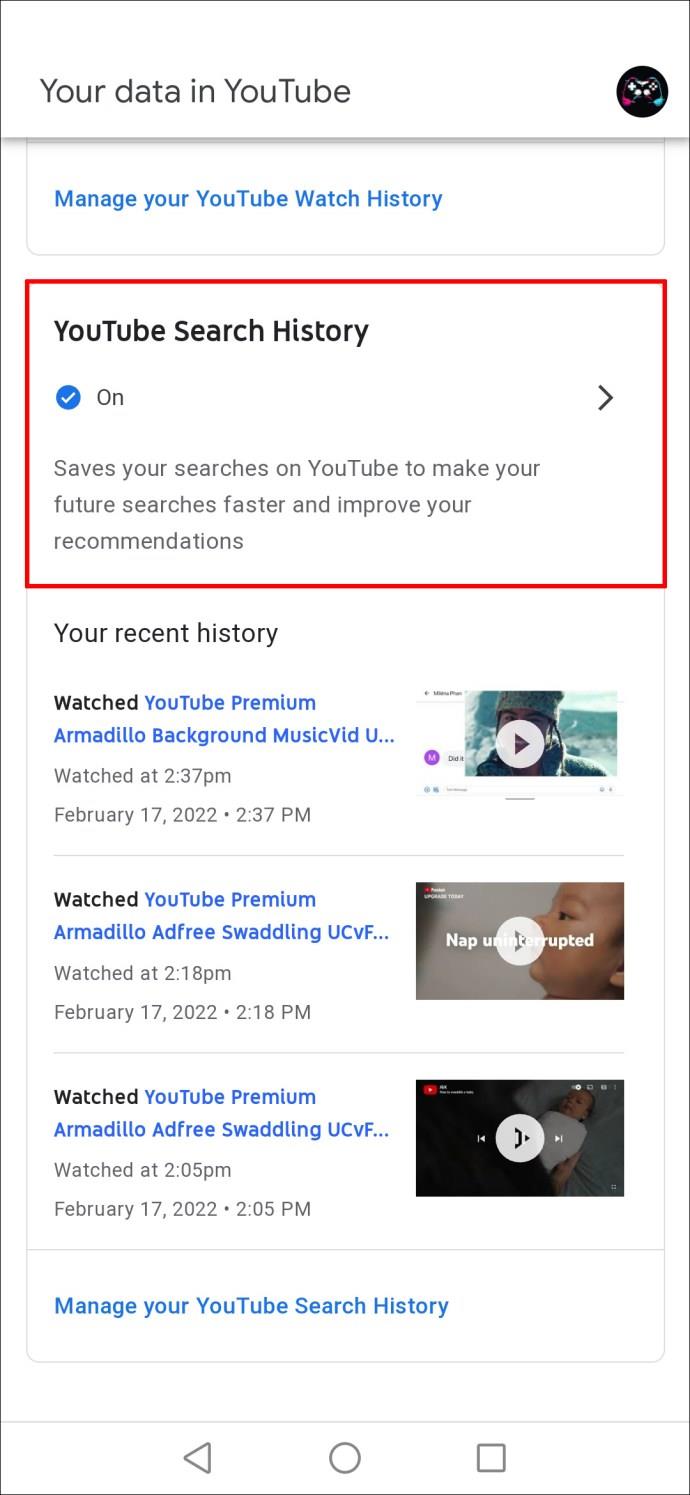
- Alegeți „Gestionați-vă istoricul căutărilor YouTube”.

- Atingeți „Ștergeți” sub „Căutați în activitatea dvs.”.

- Din lista de opțiuni, alegeți „Tot timpul”.

- Repetați pașii de la 5 la 7 pentru istoricul vizionărilor.
- Așteptați finalizarea procesului.
- Poate fi necesar să așteptați, deoarece YouTube are nevoie de timp pentru a reseta recomandările.
Pentru a întrerupe istoricul vizionărilor pe Android, încercați aceste instrucțiuni.
- Deschide YouTube pe dispozitivul tău Android.

- Atingeți fotografia de profil.

- Alegeți „Setări”.

- Navigați la „Istoric și confidențialitate”.

- Activați „Întrerupeți istoricul vizionărilor”.

După ce parcurgeți acești pași, recomandările dvs. se vor reseta după ceva timp. Este necesară puțină răbdare, deoarece schimbările nu apar imediat. De asemenea, puteți închide aplicația în timp ce așteptați.
Cum să resetați recomandările YouTube pe un computer
Navigarea prin meniuri este mult mai ușoară pe un computer și puteți efectua cu ușurință o resetare a recomandărilor. Pașii sunt surprinzător de similari cu cei de pe dispozitivele mobile. Această decizie arată că Google este hotărât să ofere o experiență familiară pe toate dispozitivele obișnuite.
Iată cum să ștergeți istoricul căutărilor și vizionărilor.
- Deschide YouTube într-o filă nouă a browserului tău de internet.

- Faceți clic pe fotografia de profil din colțul din dreapta sus.

- Selectați „Datele dvs. pe YouTube”.

- Derulați în jos și găsiți „Istoricul căutărilor YouTube”.

- Faceți clic pe „Gestionați-vă istoricul căutărilor YouTube”.

- Alegeți „Ștergeți” sub „Căutați activitatea dvs.”.

- Alegeți „Toate timpul” sau altă setare.

- Repetați pașii de la 5 la 7 pentru istoricul vizionărilor.
- Așteptați finalizarea procesului.
După aceea, puteți, de asemenea, să întrerupeți istoricul căutărilor și vizionărilor.
- Efectuați toți pașii de mai sus până ajungeți la Pasul 4.

- Faceți clic pe butonul pentru a dezactiva istoricul căutărilor YouTube.
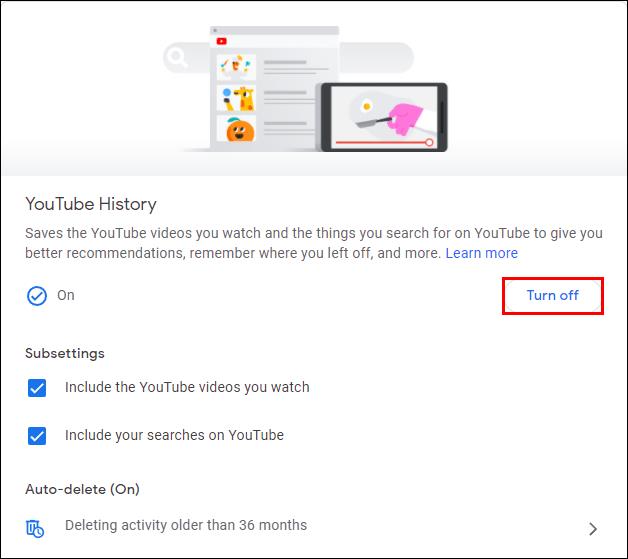
- Reveniți și selectați opțiunea pentru a șterge istoricul vizionărilor YouTube.
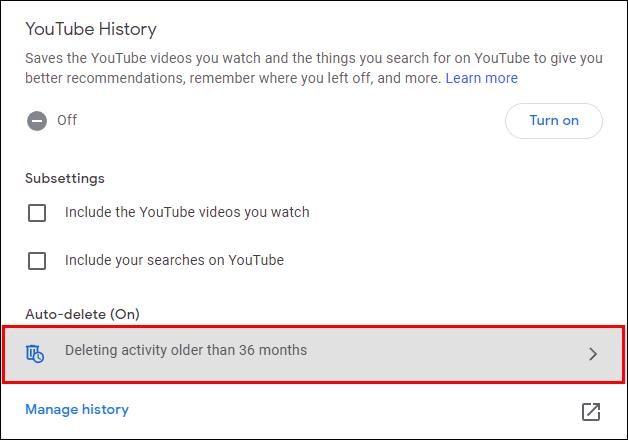
- Repetați Pasul 2.
- De acum înainte, Istoricul YouTube este întrerupt.
Cum să resetați recomandările YouTube pe un televizor inteligent
Instrucțiunile de mai jos vor funcționa și pentru televizoare, deoarece folosesc o versiune similară a YouTube. Chiar și utilizatorii de console de jocuri pot folosi acești pași.
- Deschideți software-ul YouTube pe televizorul inteligent.
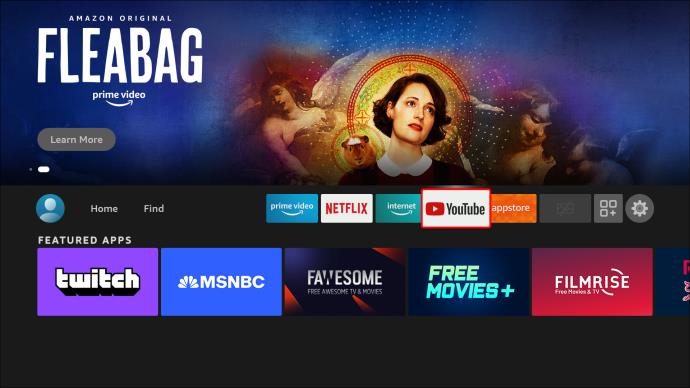
- Utilizați telecomanda sau controlerul de joc pentru a naviga la fotografia de profil.
- Selectați „Ștergeți istoricul căutărilor”.

- Repetați pentru istoricul vizionărilor YouTube.
Un nou inceput
YouTube adună în mod constant date din obiceiurile tale de vizionare, aprecieri și abonamente. Este posibil să preveniți pe alții să „polueze” grupul de recomandări, dar va trebui să utilizați pașii de mai sus pentru cele mai bune rezultate. Cu toate acestea, algoritmul recomandă și videoclipuri aleatorii din când în când, ridicându-le la statutul viral.
Crezi că recomandările sunt utile atunci când te plictisești? Ce părere aveți despre algoritmii YouTube? Anunțați-ne în secțiunea de comentarii de mai jos.






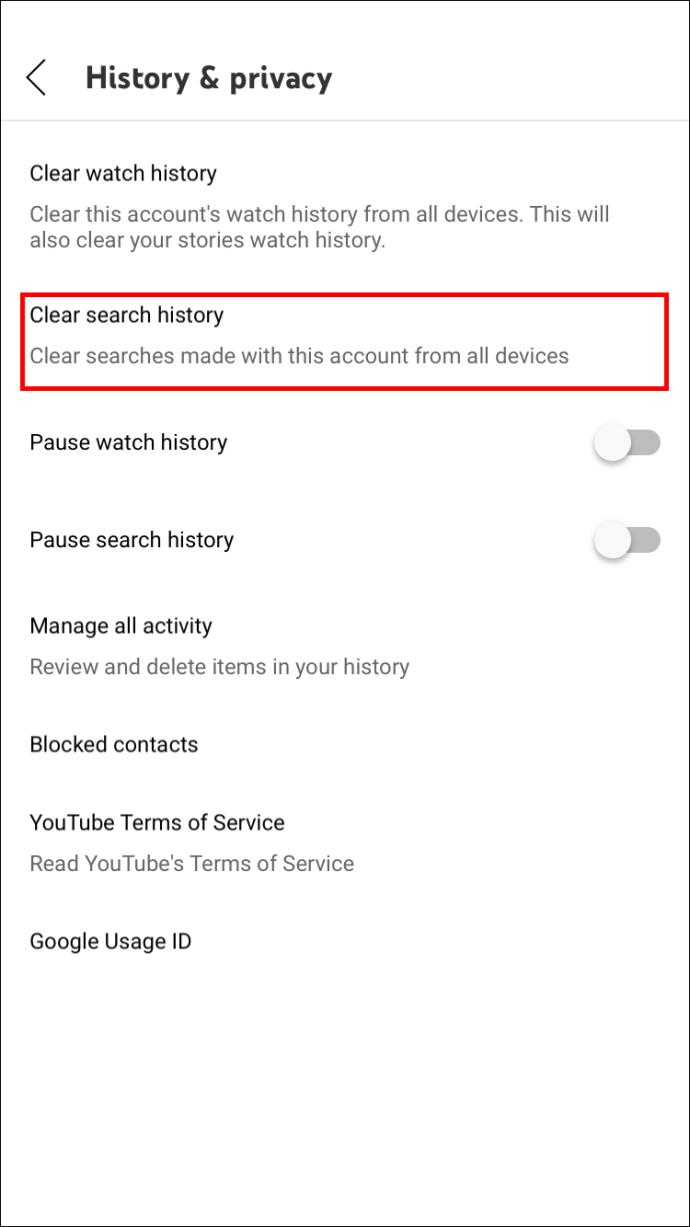
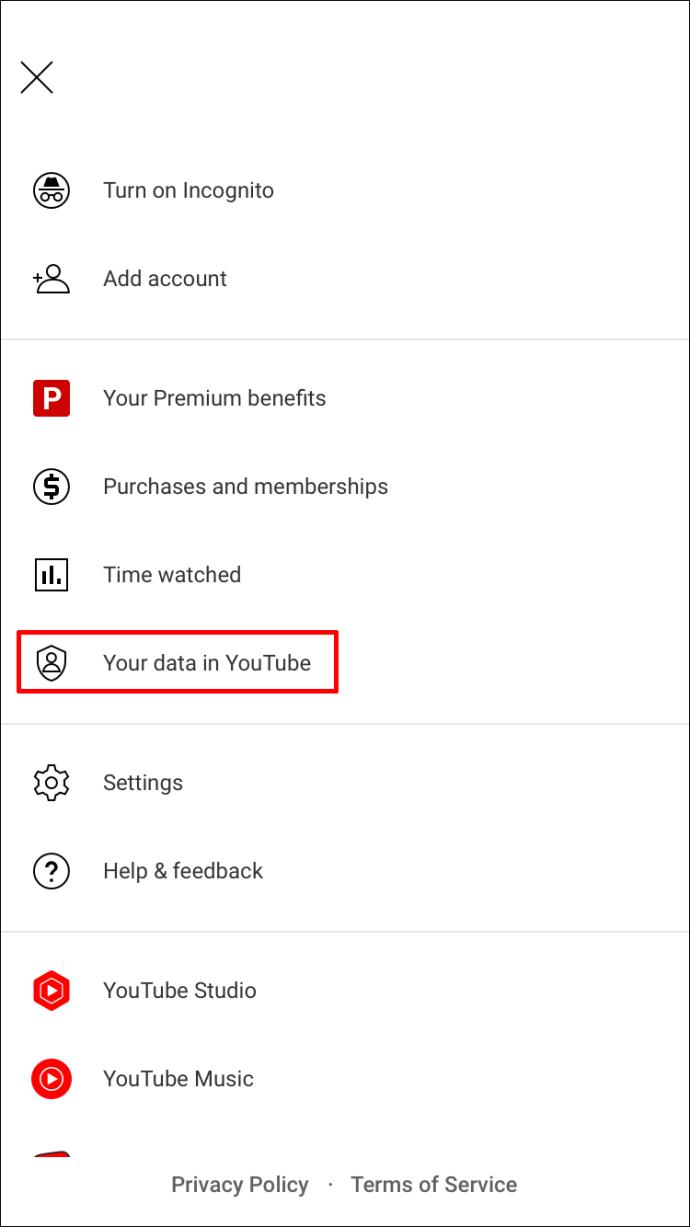
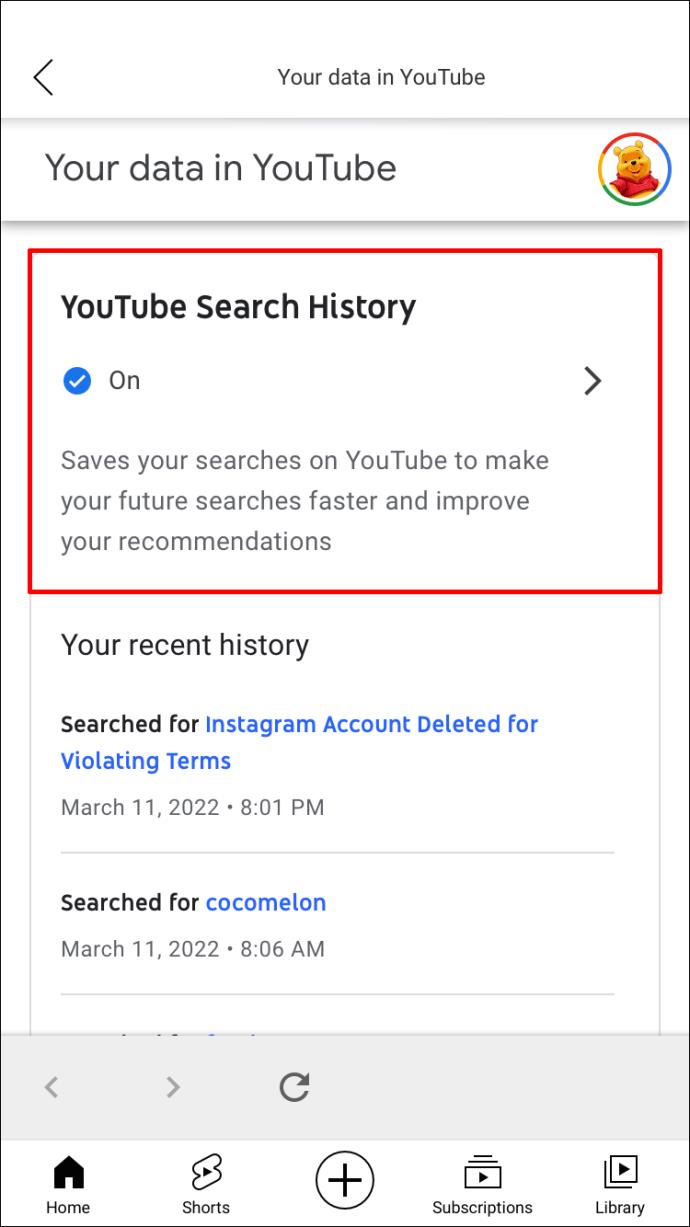


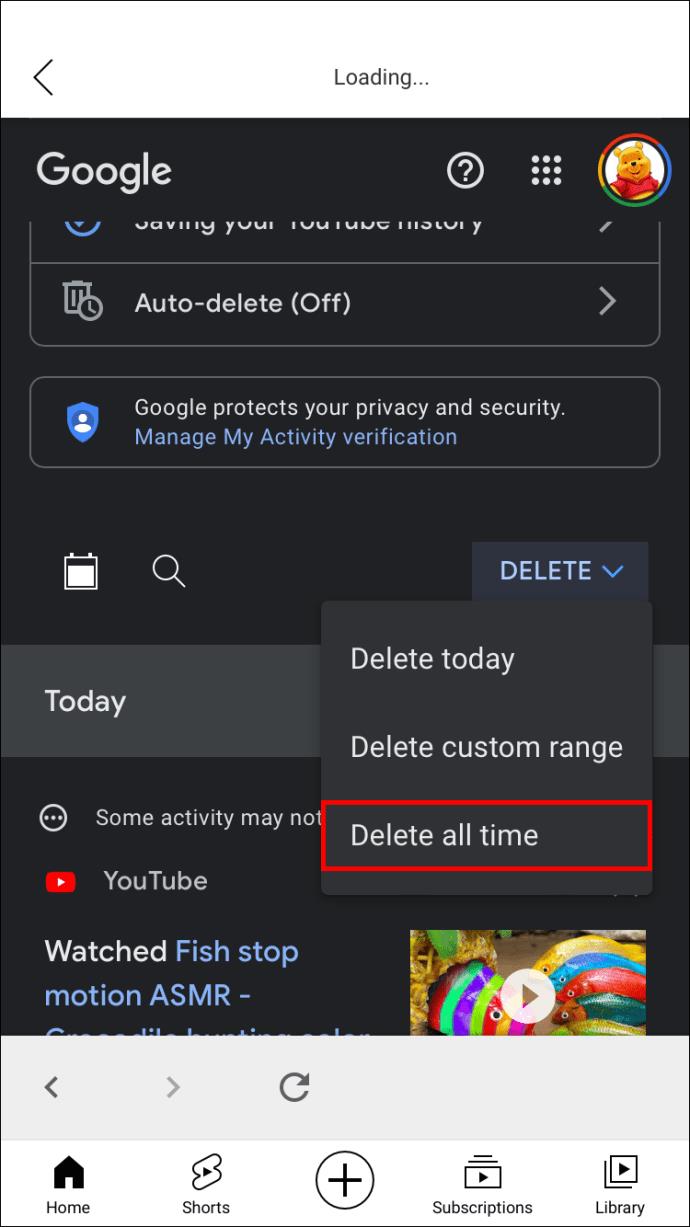

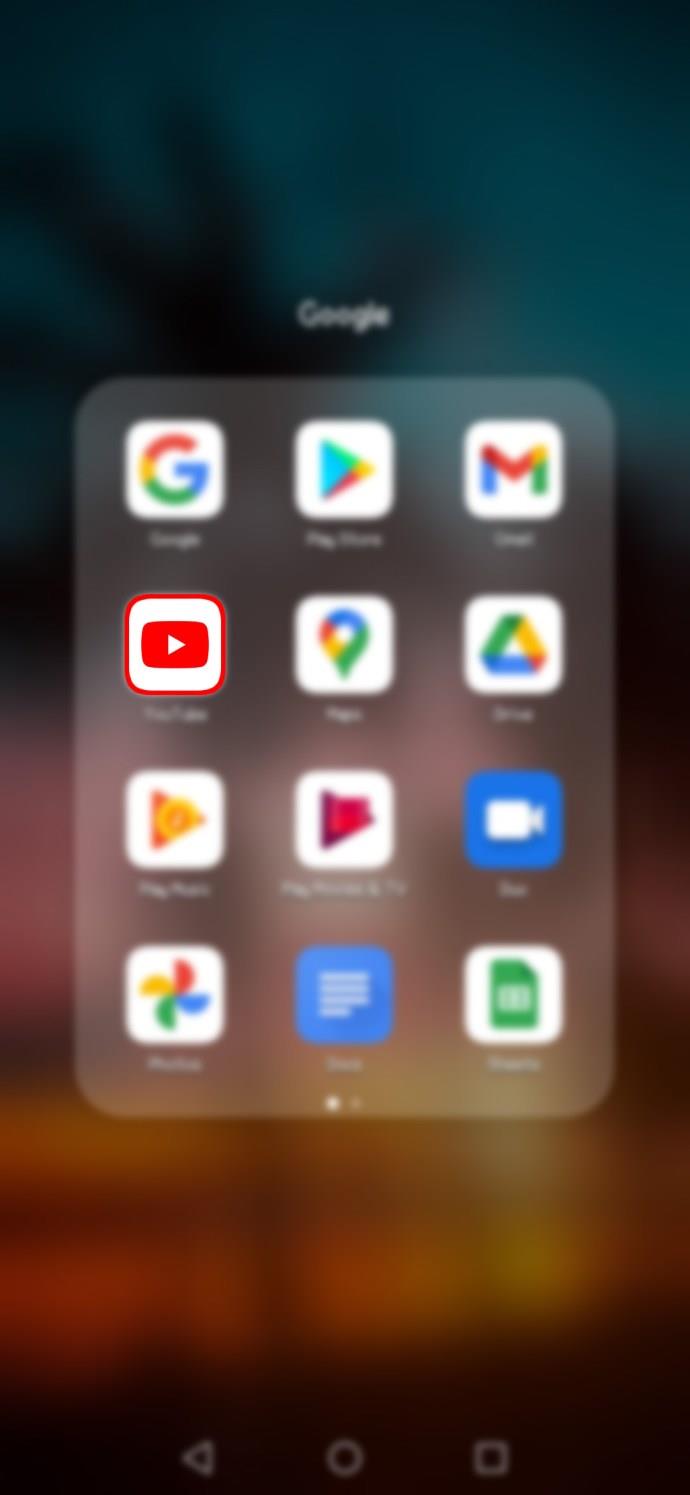



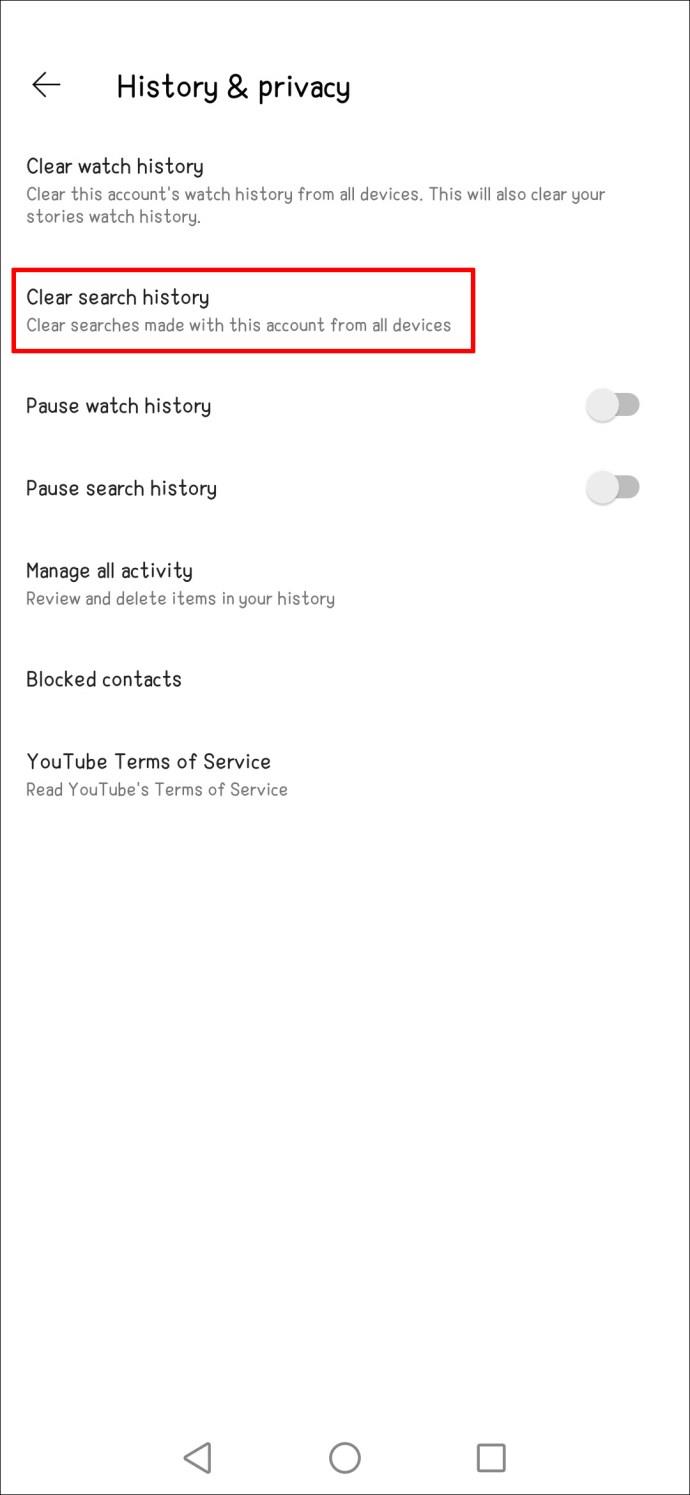


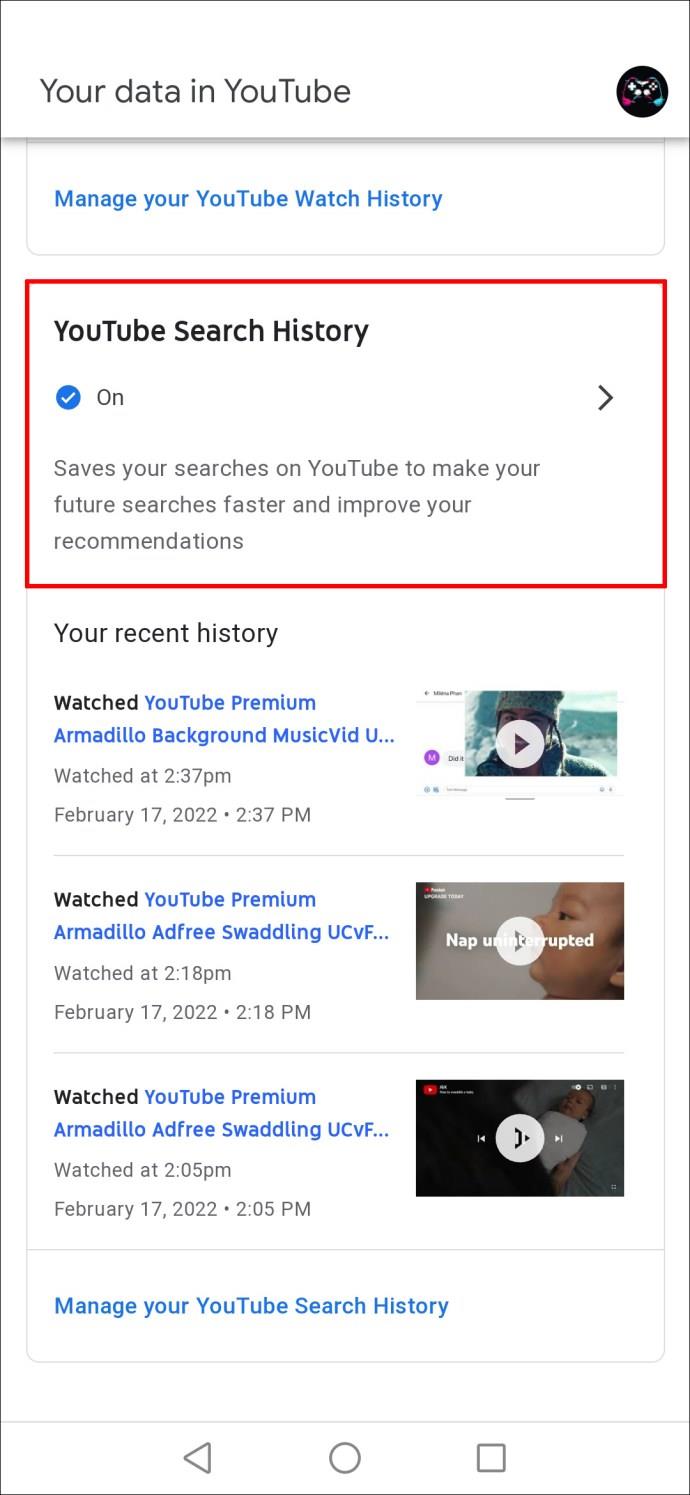











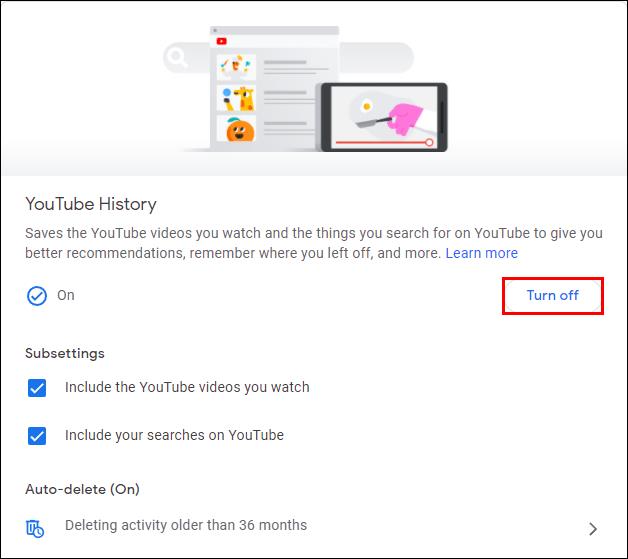
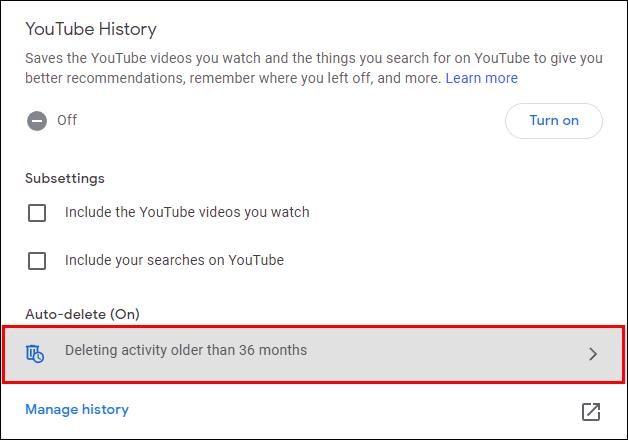
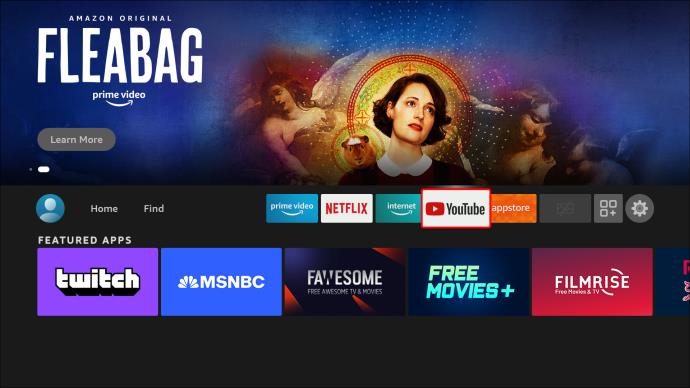


















![Cum să gestionați subtitrările pe Disney Plus [Toate dispozitivele majore] Cum să gestionați subtitrările pe Disney Plus [Toate dispozitivele majore]](https://img.webtech360.com/resources6/s2/image-9746-0605153623935.jpg)

